MyCrochetRus, программа для составления схем к узорам крючком, вязание
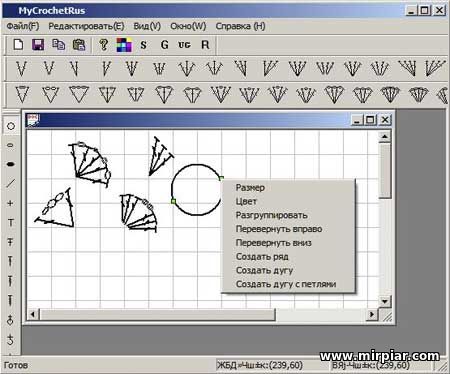 MyCrochet - программа для составления схем к узорам крючком (аналогично работает WinKnit-спицами) MyCrochet - программа для составления схем к узорам крючком (аналогично работает WinKnit-спицами)
Программка китайская, разобраться можно.
Нажмите на красный текст "Скачать с сервера" над картинкой, и программа скачается моментально.
Чтобы начать, необходимо открыть новый лист. Для этого:
***Кликнуть на белый лист (открыть новый файл)
Всплывает окно выбора формы и размера схемы
- в третьем окошке ввести цифры от 10 до 30 - это ширина строчек;
Там же, ниже, отметить точками:
верхний кружок - чистая основа для схемы, средний - форма круга, нижний - основа в клетку.
***Рисование схем.
Левой кнопкой выбрать нужный символ. Навести мышку на НАЧАЛО рисования. Не отпуская мышку, тянуть в нужном направлении сколько нужно. Отпустить - прорисуется выбранный символ. Если на нарисованный символ нажать правой кнопки мышки то можно будет с этим символом произвести следующие оперции: изменить - Размер, Цвет, Разгруппировать, Повернуть(и сдвинуть) вправо, Повернуть(и сдвинуть) вниз, Создать ряд, Создать дугу, Создать дугу с петлями. Уменьшить или Увеличить символ можно нажав S (на панели вверху) а затем кликнуть на нужный символ. Затем двигать появившиеся маркеры до нужного размера.
***Символы на панели.
- Дискетка - сохранить нарисованную схему в bmp.
- Цветные клетки - выбрать цвет рисуемых символов.
- Литера "S" - выделяет выбранный, нарисованный в поле рисунка символ(кликнуть на «S» потом на символ в поле), удерживая зеленый контур левой кнопкой мыши можно двигать его вверх-вниз, влево-вправо, увеличивать-уменьшать.
- Литера "G" - расширяет область выделения.
- "UG"- снимает выделение.
- "R" - поворачивает нарисованный символ вокруг оси, левой мышкой -- нарисовать веер поворота - символ повернется.
***Создать новый рисунок - меню (F), в нем (N).
- Закрыть картинку и потерять все данные – (F)-©.
- Отменить последнее действие – (E)-(U) (нажать Ctrl+z)
- Повторить отмененное действие - (E)-(J) (нажать Ctrl+y)
- Вырезать элемент (E)-(T) (нажать Ctrl+x)
- Скопировать элемент (E)-(С) (нажать Ctrl+с)
- Вставить элемент (E)-(P) (нажать Ctrl+v)
- Меню (V) включает и выключает различные панели с элементами вокруг картинки.
- Меню (W) выбирает различные варианты расположения окошек и позволяет переключаться между ними.
Еще
– когда вы нажмете на кнопочку «S» то сможете выделить любую деталь из элемента и передвинуть её в другое место.
- выделить область мышкой можно, нажав левую клавишу и передвинув её для образования прямоугольника области выделения.
- правым кликом кнопки мышки на клетку - стирает нарисованное в этой клетке
- кнопка «Скопировать», справа от дискетки, выглядит как два листика бумаги вместе.
- кнопка «Вставить» – правей от кнопки «Скопировать».
Это кратко, а дальше сами экспериментируйте и «набивайте руку»!
Есть еще Шрифт с символами схем для вязания - скачать шрифт можно здесь
| 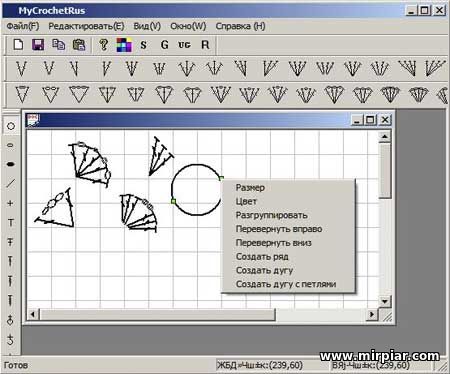 MyCrochet
MyCrochet 



